ここまでで、ゲームのマップとモンスターを用意しました。あとは、魔王を用意すればゲームは一応完成です。ついでに、「王国を滅ぼそうとする魔王を倒してほしい」と勇者に言う王様も用意しましょう。
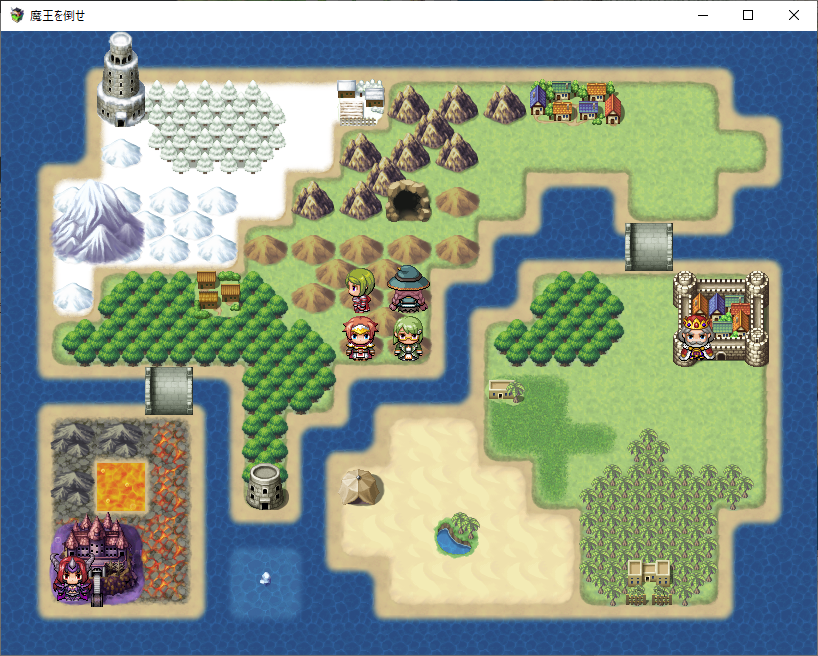
イメージとしてはこんな感じです。本当は魔王は魔王城の中にいてほしいところですが、城に入る(マップを切り替える)方法は中級編で説明する予定なので、ここではお城の前で待ち構えてもらうことにします。
さて、先に王様から作りましょう。王様や魔王のように、マップの上でしゃべったり動いたりする物(人)は、地形のようにして配置することはできません。しゃべる人を作るには「イベント」という機能を使います。
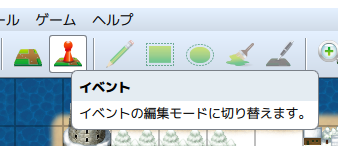
「イベント」の機能を使うには、まずマップの上にある「イベント」のアイコンを押します。すると、マップにマス目が表示されて、イベントの編集ができるようになります。
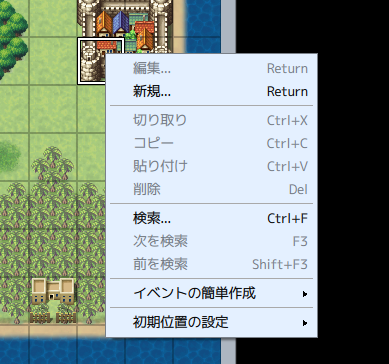
王様を配置する王城のマスで、マウスを右クリックしてメニューから「新規」を選びます。すると、下のようなイベントを編集するウィンドウが出ます。
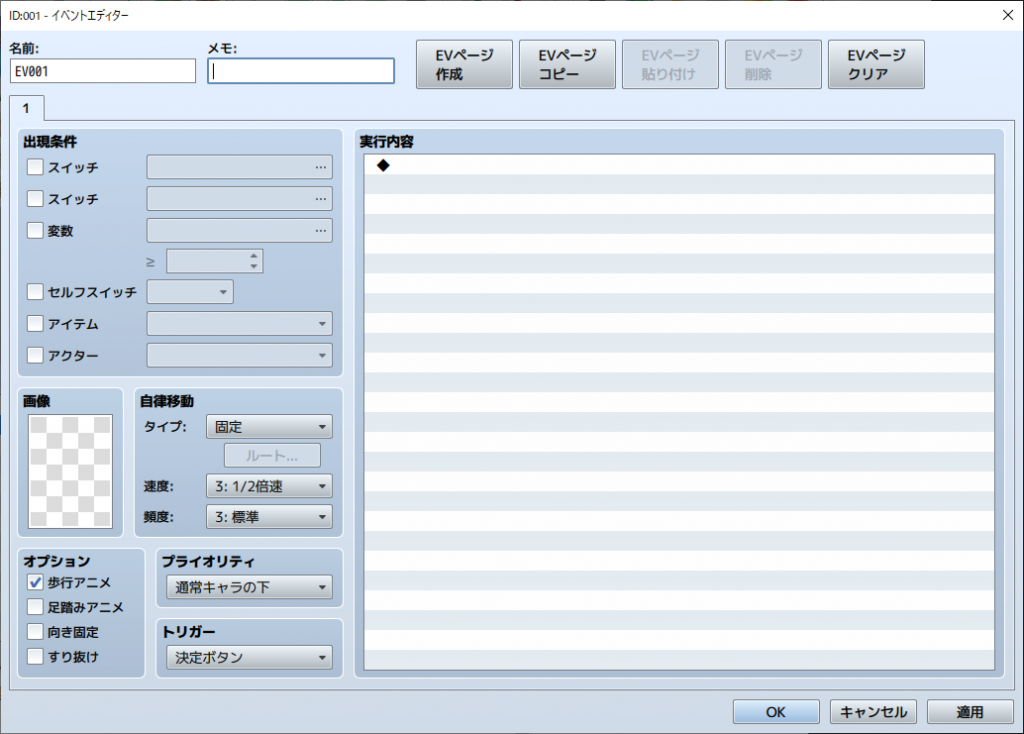
イベントのウィンドウにはたくさんの項目がありますが、しゃべる王様を出すために使うのは「メモ」「オプション」「画像」「実行内容」の四つの項目です。
「メモ」は、イベントが何をするものか分かりやすくするために、名前を付けるだけのものです。このイベントで王様を出すつもりなので、王様と入力しておきましょう。

次に「画像」を選択します。画像というのは、マップの上に表示するキャラクターの絵のことです。ここでは王様を出したいので、王様の絵を選びます。
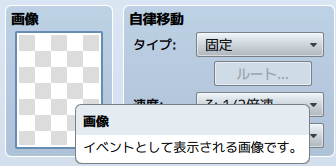
この「画像」のシマシマ模様のところでマウスの左ボタンを2回クリック(ダブルクリック)すると、画像を選ぶ画面が出ます。
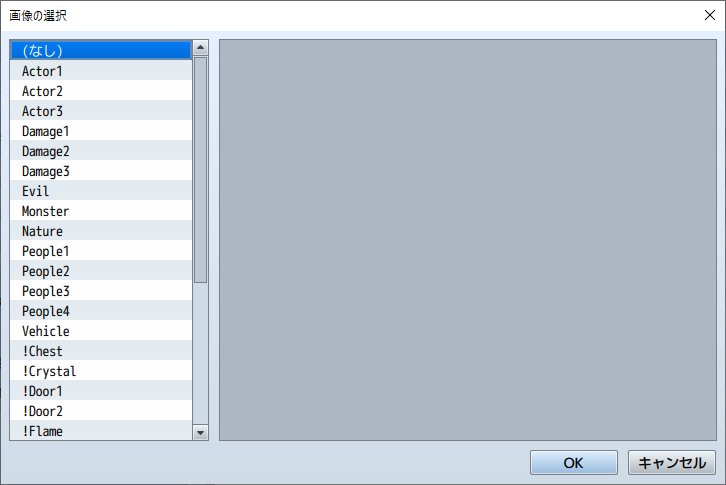
こんな感じで、英語が並んだ画面が出ます。それぞれの項目をクリックすると…
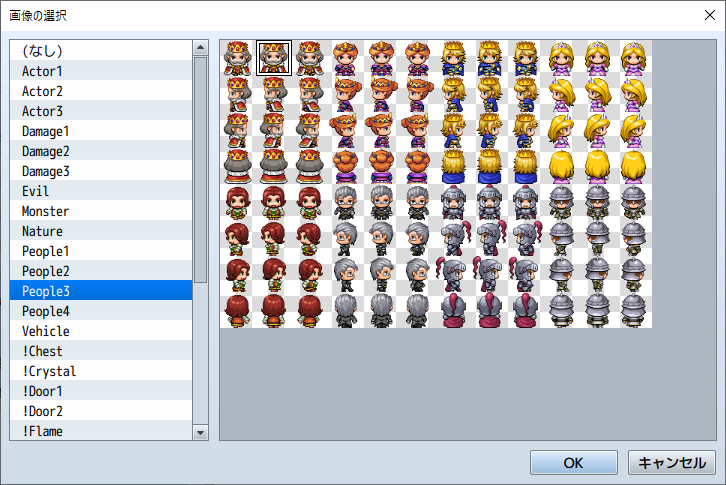
こんな感じで、キャラクターの絵が表示されます。People3 という項目のところに王様の絵があります。王様の向きがいろいろありますが、正面を向いている真ん中の絵を選んでおきます。
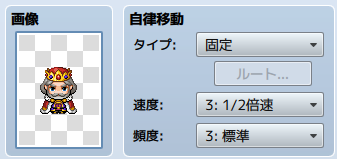
OKを押すと「画像」のところに選んだ王様の絵が表示されます。
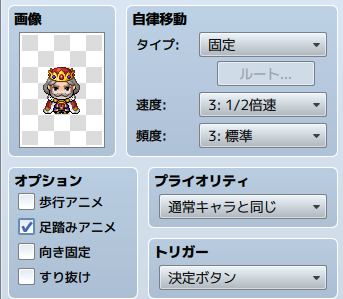
「画像」の下にある「オプション」のところの「歩行アニメ」のチェックを外して「足踏みアニメ」にチェックを入れます。これで、王様は王城の上に止まったまま、その場でもぞもぞ(?)動くようになります。ひとまず、これでイベントのウィンドウの右下にあるOKを押して閉じてみましょう。
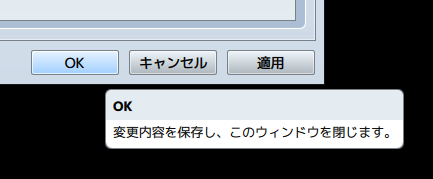
画面を閉じると、王様がお城に配置されてます。
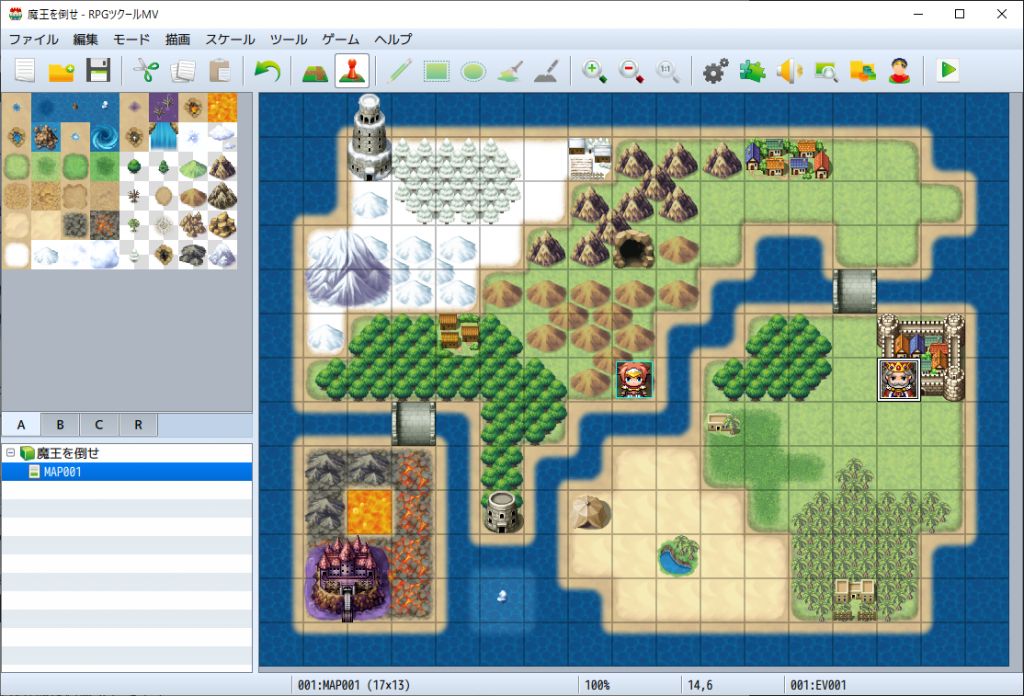
テストプレイしてみましょう。
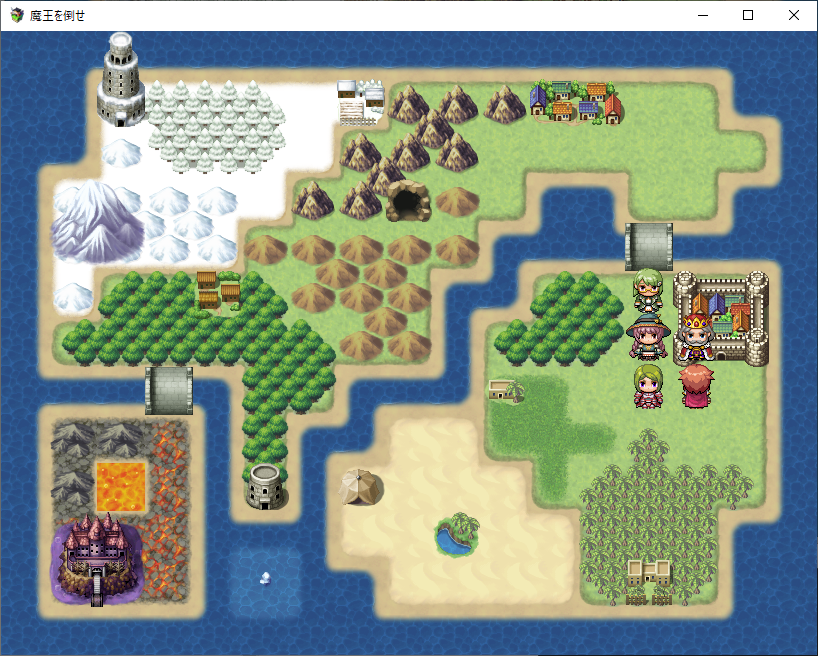
王様は王城の上に配置されていますし、その場で足踏みをしているように動いていると思います(写真ではわかりませんが…)。ただ、しゃべりかけようとしても何も反応がありません。これは、まだ王様がしゃべるための「プログラム」が書かれていないからです。
RPGツクールに戻って、王様をしゃべれるようにするために、再度イベントの編集をします。すでに王様が配置されているので、そのマスの上で右クリックして「編集」を選びます。
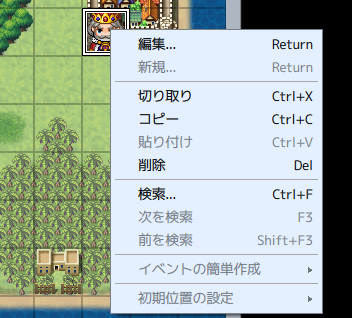
「編集」を選ぶと、先ほど作ったイベントのウィンドウが出ます。
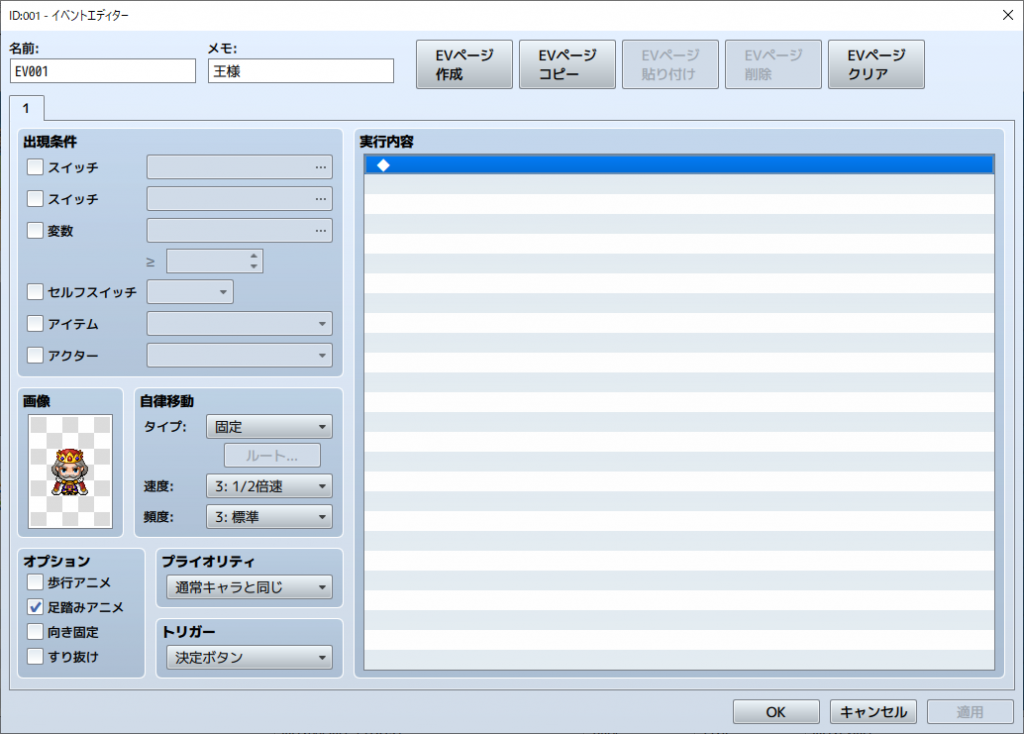
王様にしゃべらせるためには、右側の「実行内容」と書かれたところに「プログラム」を書きます。プログラムといっても、王様にやらせたいことを順番に書いていくようなイメージです。実際にやってみましょう。
実行内容の一番上にある菱形のマークのところで、マウスの右ボタンを右クリックします。
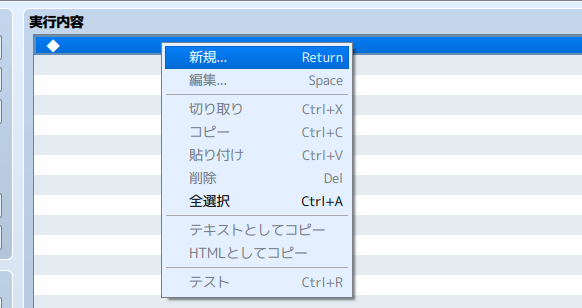
メニューが出てくるので「新規」を選びます。
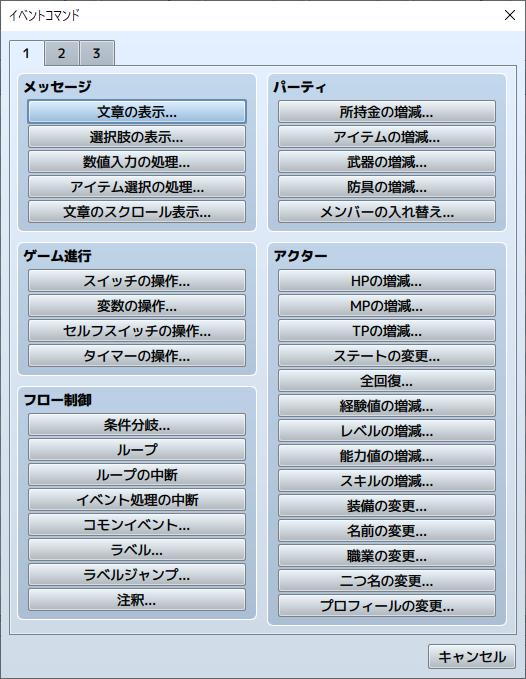
すると、こんな感じの、たくさんのボタンがあるウィンドウが表示されます。いろいろなことができるのですが、今回は王様にしゃべらせたいだけなので、左上にある「文章の表示」を押します。
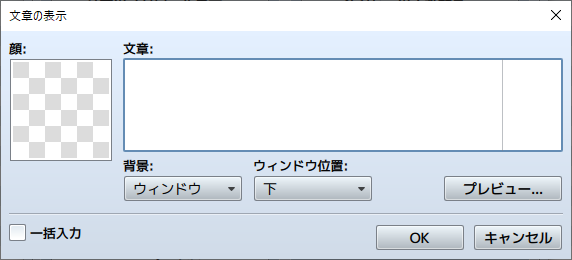
こんな感じのウィンドウが出てきます。「文章:」と書かれた場所の下の欄に、王様にしゃべらせたいことを書き、「顔:」の下のシマシマのところに、文書の横に表示される絵を入れます。先に絵から選びましょう。「顔:」と書かれた下のところにあるシマシマのところで、マウスを二回クリック(ダブルクリック)します。
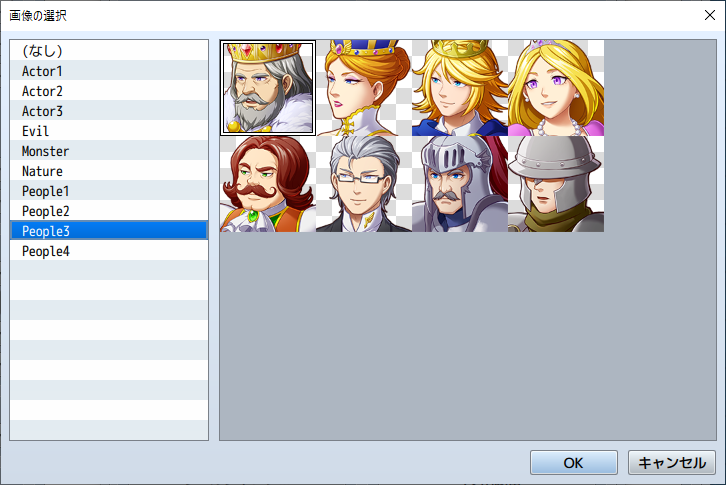
こんな感じで、いろんな人やモンスターとかの絵が選べるので、People3 の中から王様の顔を選んでおきましょう。選んだら「OK」を押して閉じます。
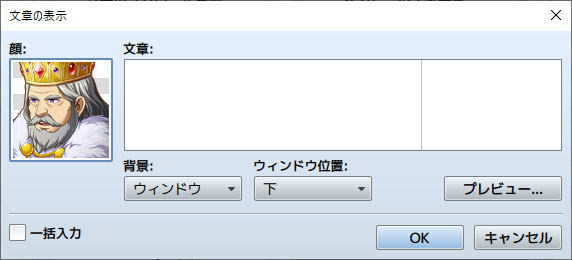
王様の顔が設定されました。文章のほうも入れましょう。
「文章:」は何でもよいです。ここでは「おお勇者よ。魔王のモンスターが国を荒らして困っておる。魔王を倒して平和を取り戻してくれ。」と入れてみます。入力したら、OKをおしてウィンドウを閉じます。
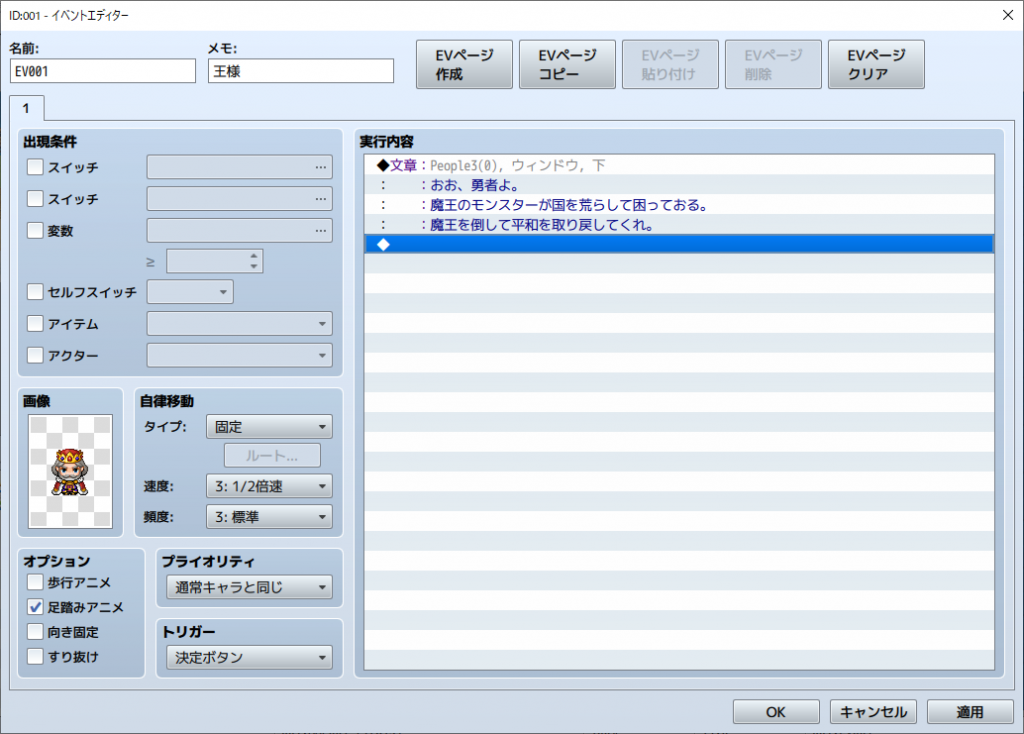
実行内容のところに、文章を表示する命令が追加されました。これでOKを押して閉じて、テストプレイしてみましょう。

王様のところまで行って、スペースキーを押すか王様をマウスでクリックすると、こんな感じで文章が表示されます。王様の絵が付いているので、王様がしゃべっている感じに見えますね。ちなみに、何度話しかけても同じことしか話してくれません。話しかけるたびに違うことをしゃべらせることもできますが、それは中級編で説明することにします。
もし間違って文章を入力してしまったときは、「実行内容」の「文章」と書かれた項目の部分をダブルクリックすると、再度文章や顔などを設定しなおせます。
同じようにして魔王も用意してみましょう。
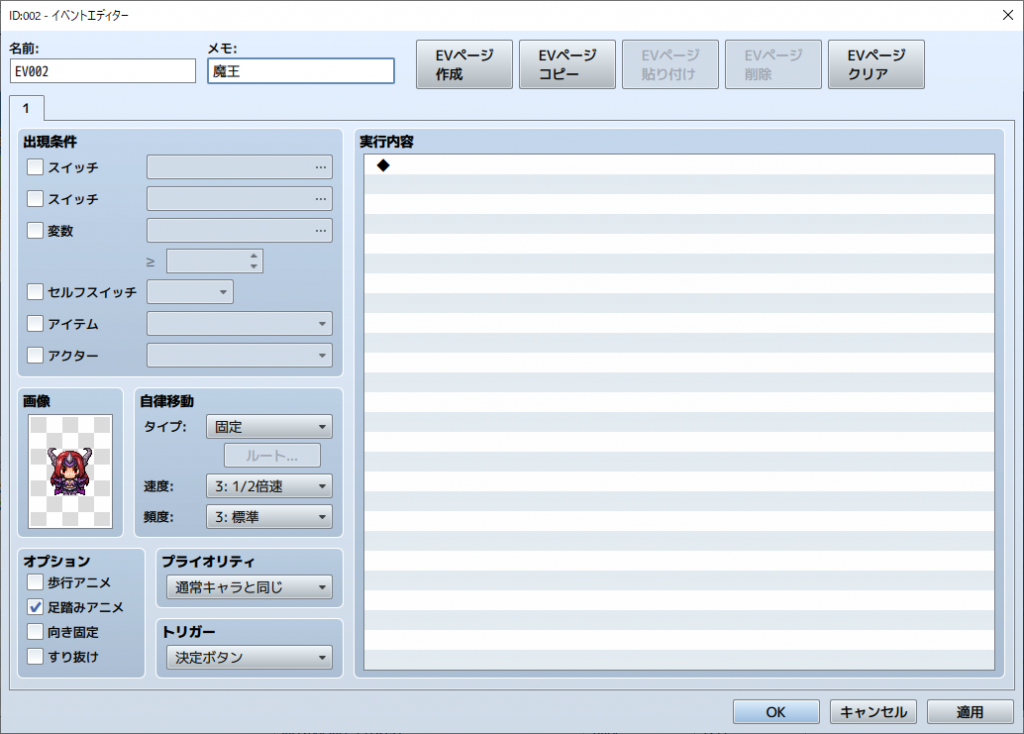
魔王城の上で右クリックして、イベント画面を出し、メモ、画像、オプション(足踏みにチェックを入れる)まで入力したところです。実行内容のところにも、王様の時と同じように「文章の表示」でセリフを入れてみましょう。
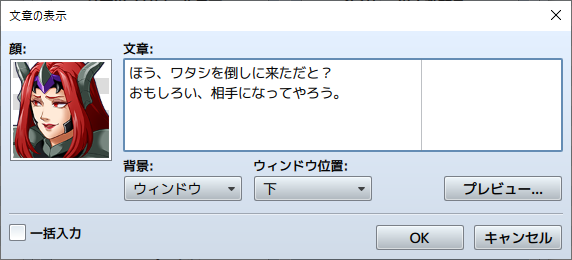
顔やセリフは好きに入れてください。顔は、できればイベントの「画像」と合っているものを選んだほうが、あまり不自然な感じがしなくていいです。
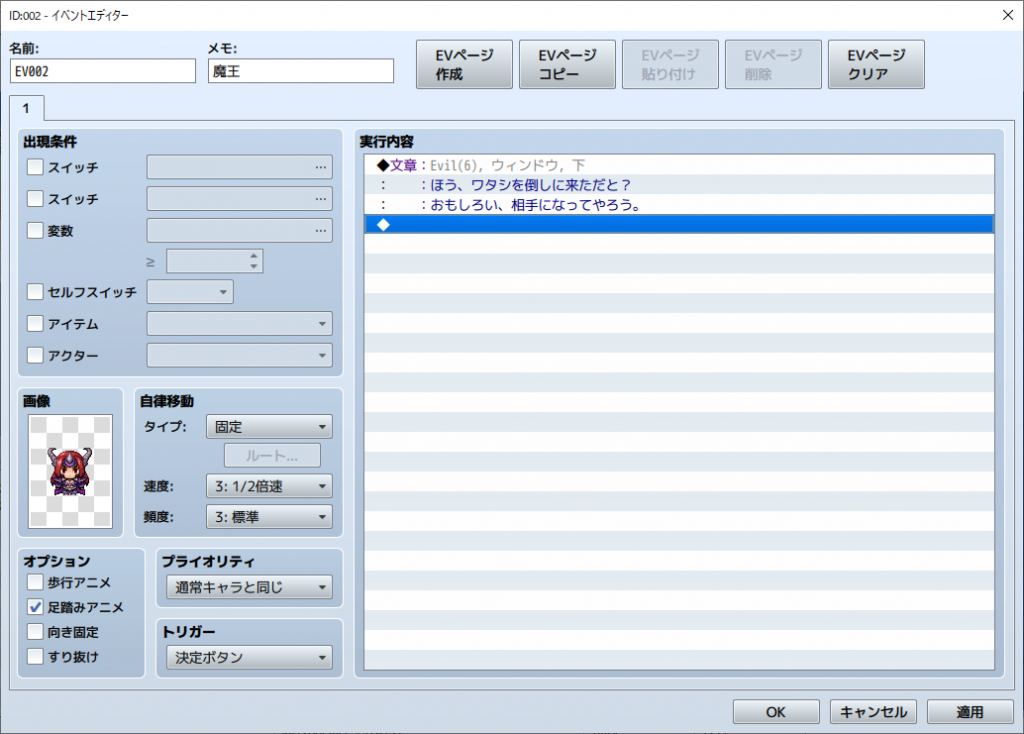
こんな感じで、出来上がったらOKを押してテストプレイしてみます。
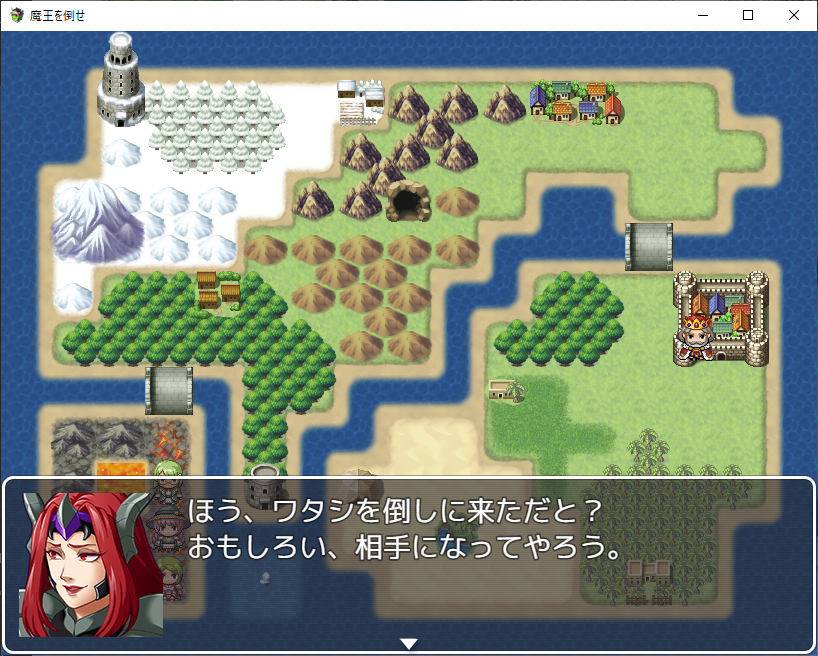
魔王もしゃべるようになりました。しかし、しゃべるだけで戦闘になりません。
魔王にしゃべりかけると、強制的に戦闘になるようにしたいわけですが、そもそも「魔王」という敵を作っていませんので、今のままでは魔王と戦うことができません。魔王と戦えるようにするには「魔王という敵を作る」「魔王だけの敵グループを作る」「魔王のイベントに、戦闘シーンに移るという命令を入れる」という三つの操作をする必要があります。最後の「戦闘シーンに移る」という部分以外は、この初級編で全部説明してきたことなので、ここまでで説明したことの復習のようなものですね。
とにもかくにも、まずは「魔王」という敵キャラを作ってみましょう。敵を作るには、データベースのアイコンを押すのを覚えていますでしょうか。
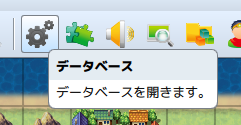
これです。これを押して出てくるウィンドウで「敵キャラ」のタブを選びます。

まずは、敵キャラの最大値を増やして、新しい敵キャラを登録できるようにしましょう。それから、ミノタウロスの項目で右クリックして「コピー」を選び、0005のところに貼り付けします。
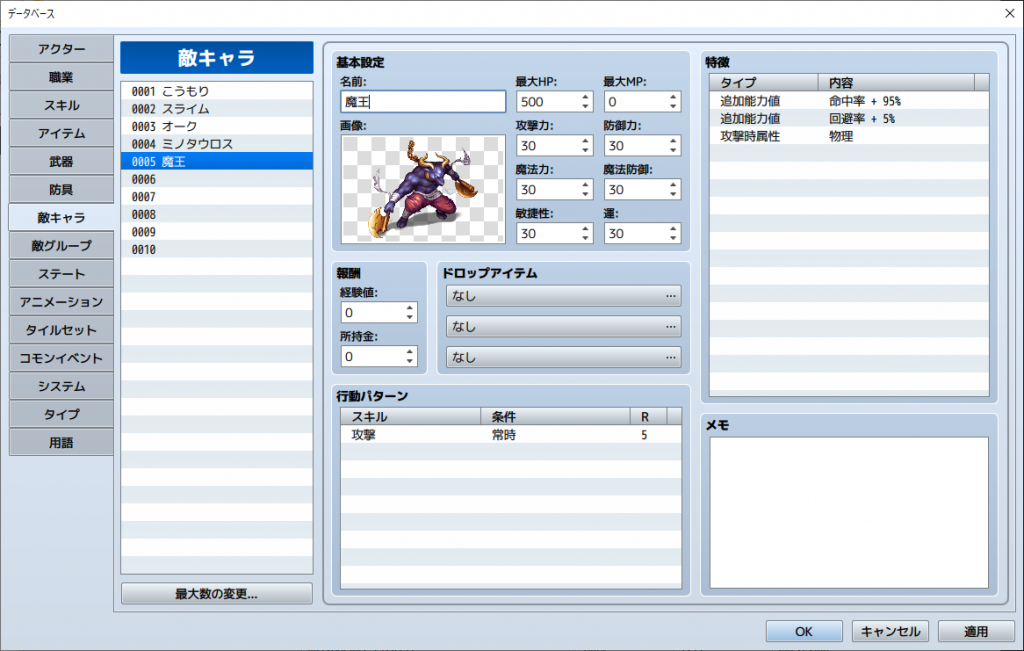
貼り付けて、名前だけ魔王に変えました。とりあえず、画像を魔王っぽいものに変えましょう。
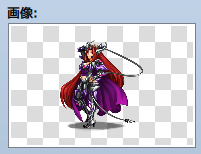
「画像」のところでダブルクリックして、好きなイラストを選びます。ここでは、この絵を選んでみました。他の絵でもかまいません。
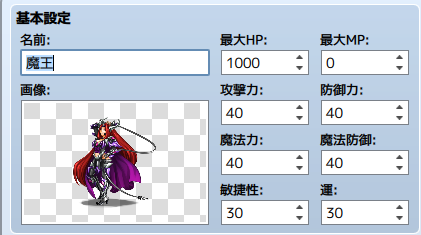
右側の、最大HPや攻撃力などを上げて、ミノタウロスより強くしてみます。あんまり強くしすぎると倒せなくなるので、ほどほどにしておきましょう。敵グループを登録する時に、試しに戦ってみることもできます。

とりあえず、これで魔王はできたことにして、次に敵グループのところに魔王だけのグループを作ります。「敵グループ」のタブを選んでください。

敵グループの空いているところを選んで「魔王」というグループ名をつけておきます。先ほど「魔王」の敵キャラを作ったので、右側の表に「魔王」ができています。もしできていなければ、魔王の敵キャラがうまく作れてません。その場合は、もう一度「敵キャラ」を選んで魔王が作られているか確認してみてください。
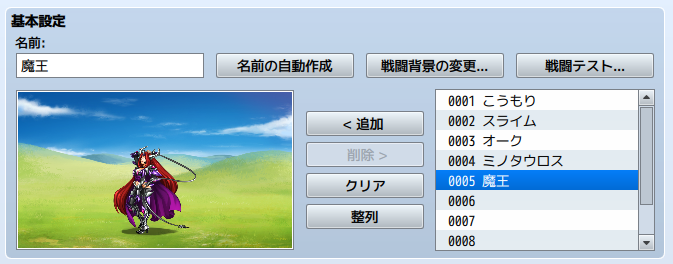
これで、実際に戦ってみましょう。右上にある「戦闘テスト」を押すと、魔王グループと戦ってみることができます。
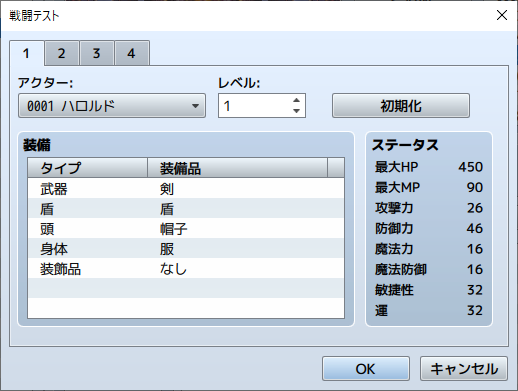
戦うプレイヤー側のキャラクタのレベルや装備などを細かく設定することもできますが、ここでは何も設定しないまま戦ってみましょう。

戦闘テストで、本当に倒せるのかどうかはチェックすることは重要です。敵キャラの作成画面で、HPや攻撃力などを適当に入れてしまうと、強すぎて全然勝てない魔王になっていたり、逆に弱すぎて歯ごたえのない魔王になってたりします。戦闘テストをして、強すぎると思ったら数値を下げ、弱すぎると思ったら数値を上げるなどして調整します。実のところ、ゲームで一番大変なのは、このバランス調整という作業だったりするのですが…
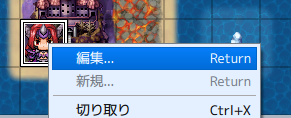
とにもかくにも魔王グループはできたので、最後に魔王にしゃべりかけたら強制的に戦闘になるように、イベントを変更します。画面の上の「イベント」のアイコンが押されている状態で、魔王を右クリックして「編集」のメニューを選びます。
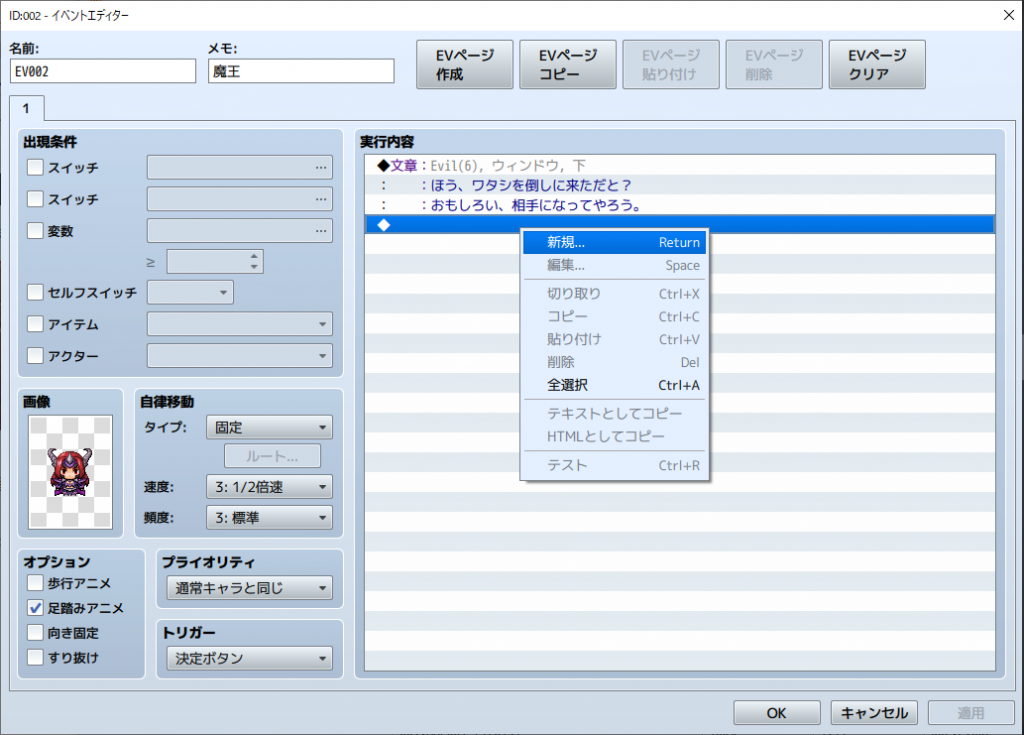
文章をしゃべった直後に戦闘にしたいので、実行内容の二つ目の菱形のところで右クリックして「新規」を選びます。
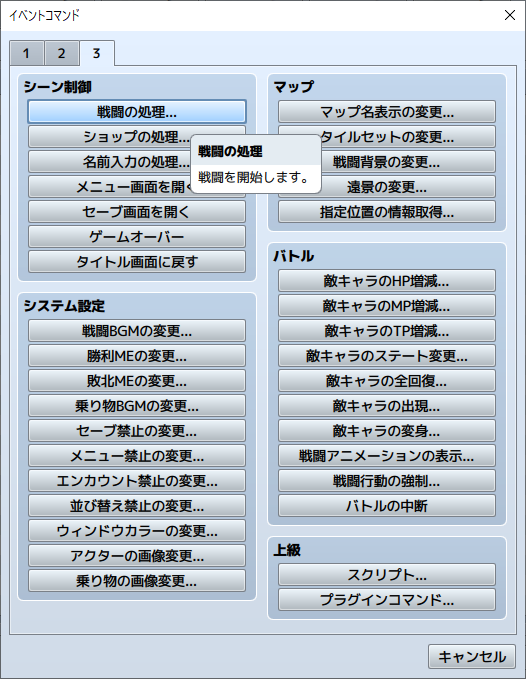
ここで、上にある1,2,3というタブの3を押すと、左上に「戦闘の処理」というボタンがあるので、これを押します。
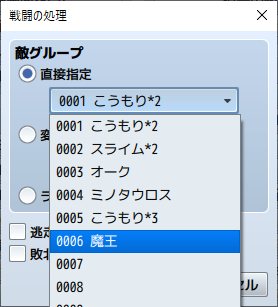
すると、どの敵グループと戦うか選べるので、魔王グループを選んでOKを押します。
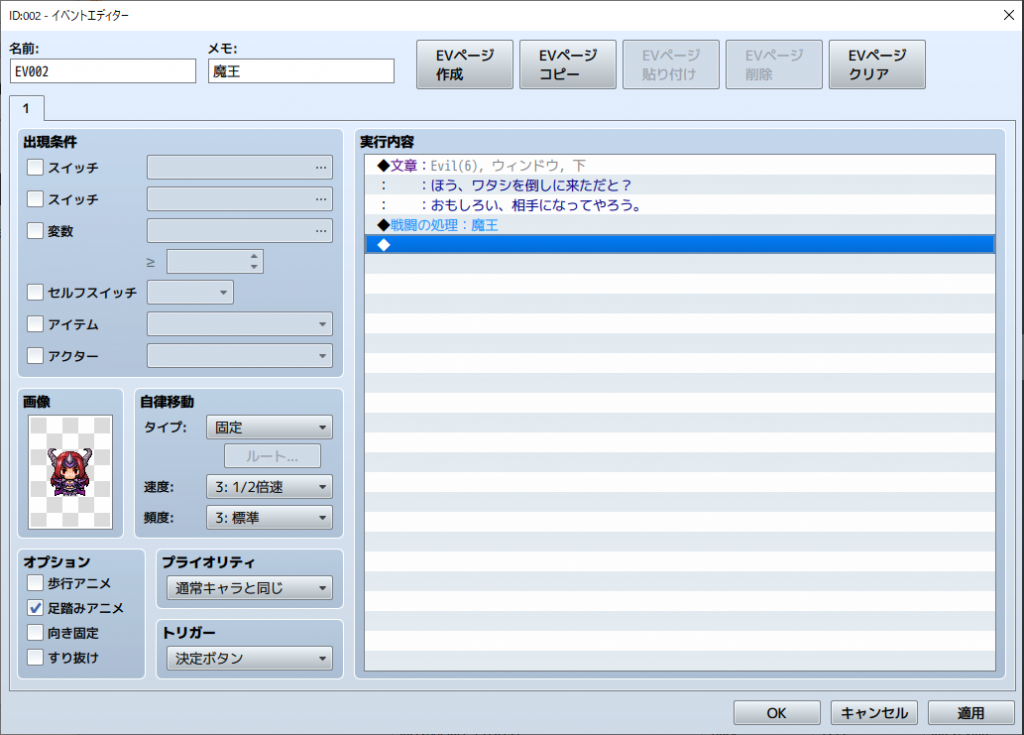
こうなればOKです。これで、文章が表示された後に、強制的に魔王との戦いになります。
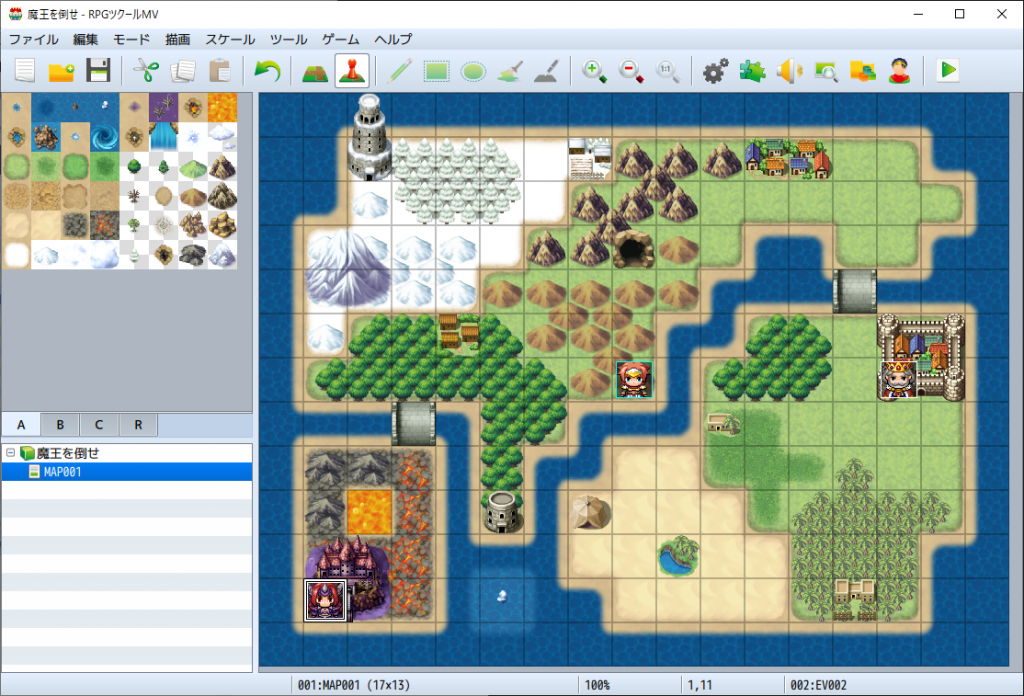
テストプレイで試してみましょう。
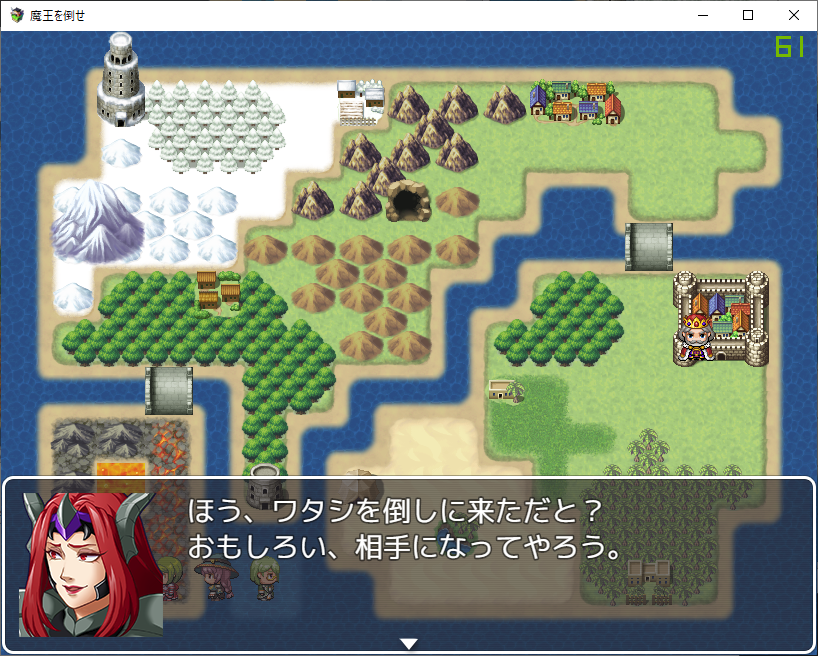
魔王に話しかけると…

しゃべったあとに、強制的に戦闘になりました。しかし、魔王に勝ってもゲームは終了になりませんし、何度でも魔王と戦えてしまいます。これはいまいちなので、魔王を倒せたら王様がお礼を言ってゲームオーバーになるようにしてみます。
魔王のイベントを編集して、戦闘の後に王様が文章でしゃべるようにします。
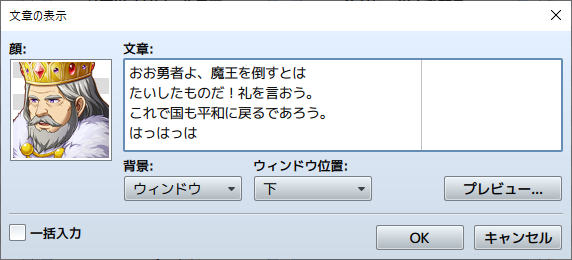
こんな感じのセリフを言うようにしてみます。さらに、ゲームオーバーにする必要もあります。
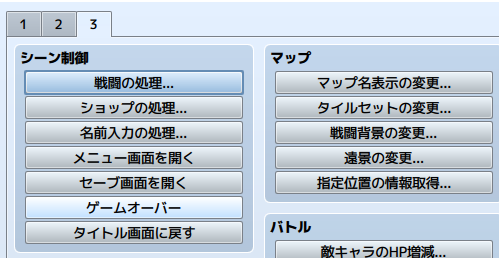
3つ目のタブに「ゲームオーバー」という処理があるので、このボタンを選びます。
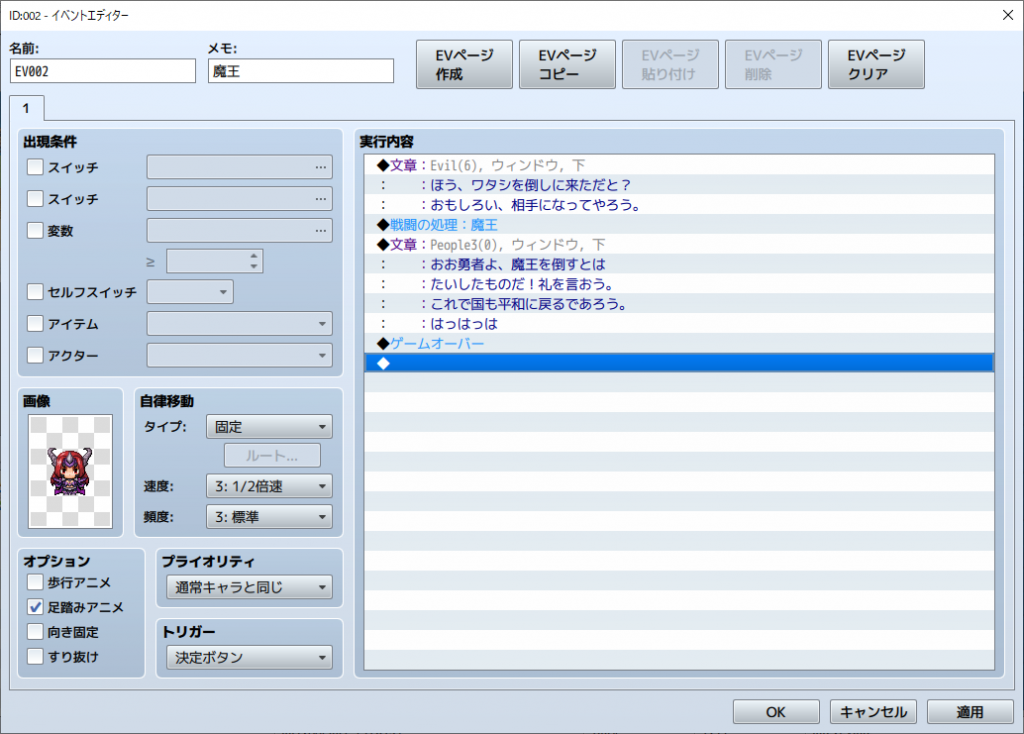
こんな感じになりました。もし間違って命令を入れてしまったら、右クリックして「削除」で命令を削除できます。削除して入れなおして下さい。命令の中身を変更したければ(セリフを変えるなど)、右クリックして「編集」を選ぶことで、内容を変更することもできます。
さて、これでテストプレイしてみましょう。

魔王と戦闘して…
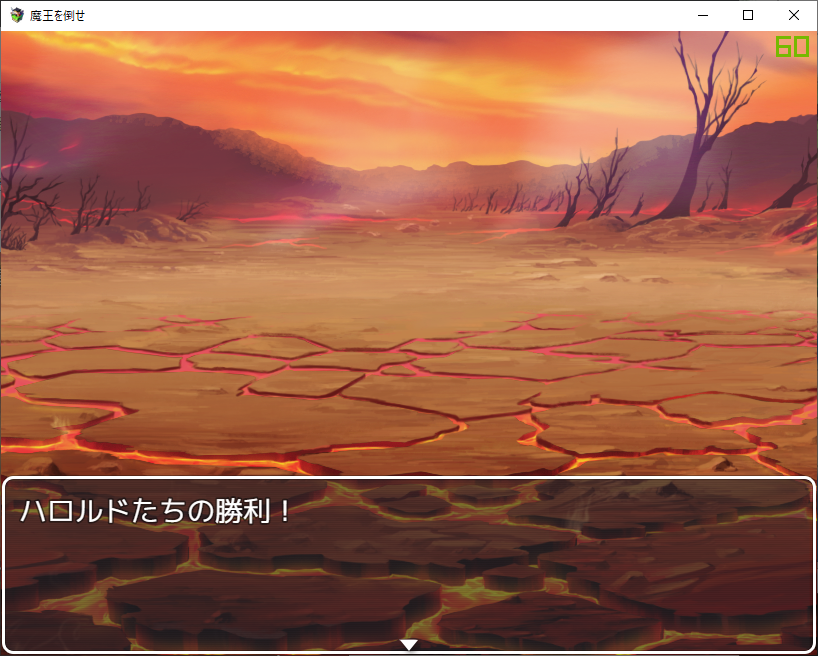
勝ちました!

王様にお礼を言われました。イベントに書いた命令内容の通りです。そして…
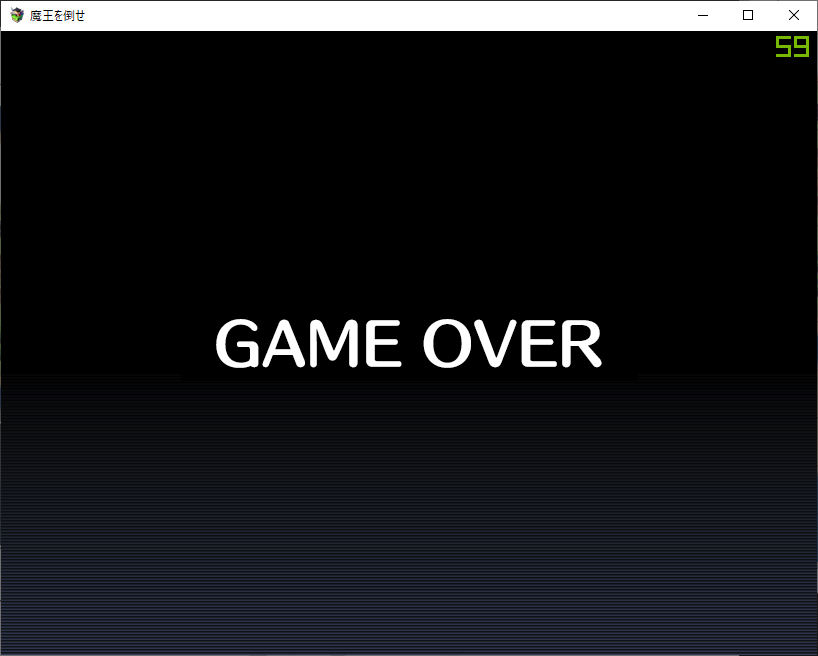
ゲームオーバー!
なんだかちょっと味気ないですが、予定した内容の通りにちゃんとイベントが処理されています。
これで、ほとんど完成しているのですが、歩いているマップにBGMがないのと、最初にプレイヤーがいる場所がお城から離れていて不自然なので、それだけ直します。
BGMをつけるのは、マップの編集の画面でできます。
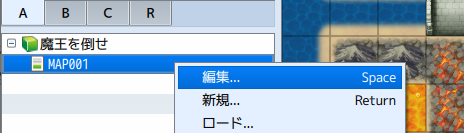
MAP001のところで右クリックして、マップの編集ウィンドウを出します。
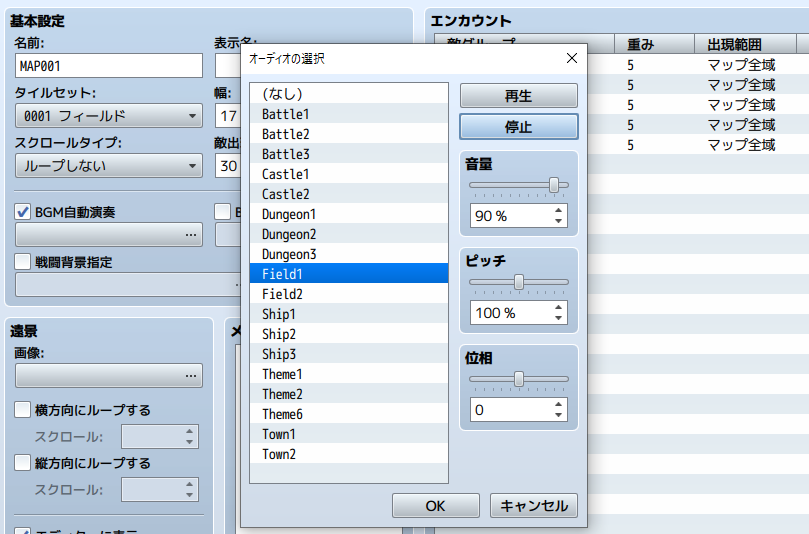
左側の「基本設定」にある「BGMの自然再生」というところにチェックを入れて、その下にある何も書いてないボタンを押します。すると、BGMを選べるので、好きなものを選びます。どんな曲かは、曲名を選んでから右上の「再生」を押すと聞けます。なお「停止」を押さないとえんえんと再生され続けるので、OKを押して曲を選ぶ前に、停止しておきましょう。
キャラクターの位置を設定するには、データベースの「システム」のタブを使います。

システムにはたくさんの項目があるのですが…
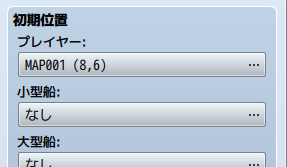
右のほうにある、初期位置というところの下のプレイヤーと書かれた項目の下のボタンを押すことで設定できます。
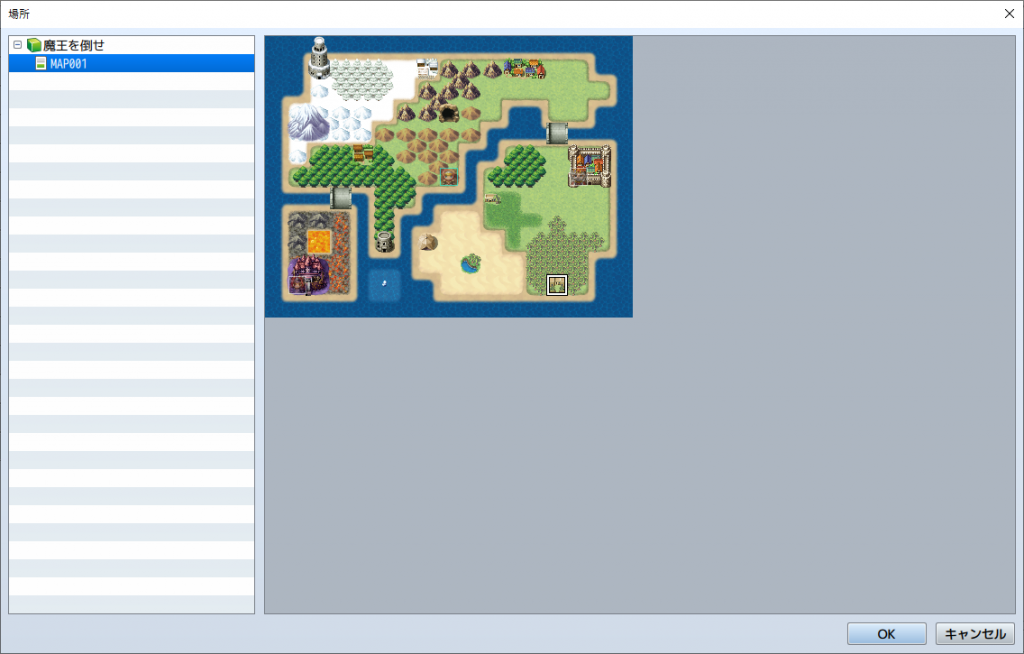
ボタンを押すと、マップが表示されるので、キャラクターを出したい場所をクリックします。ここでは、マップの右下にある町を選んでますが、どこに設定しても構いません。設定したらOKを押します。
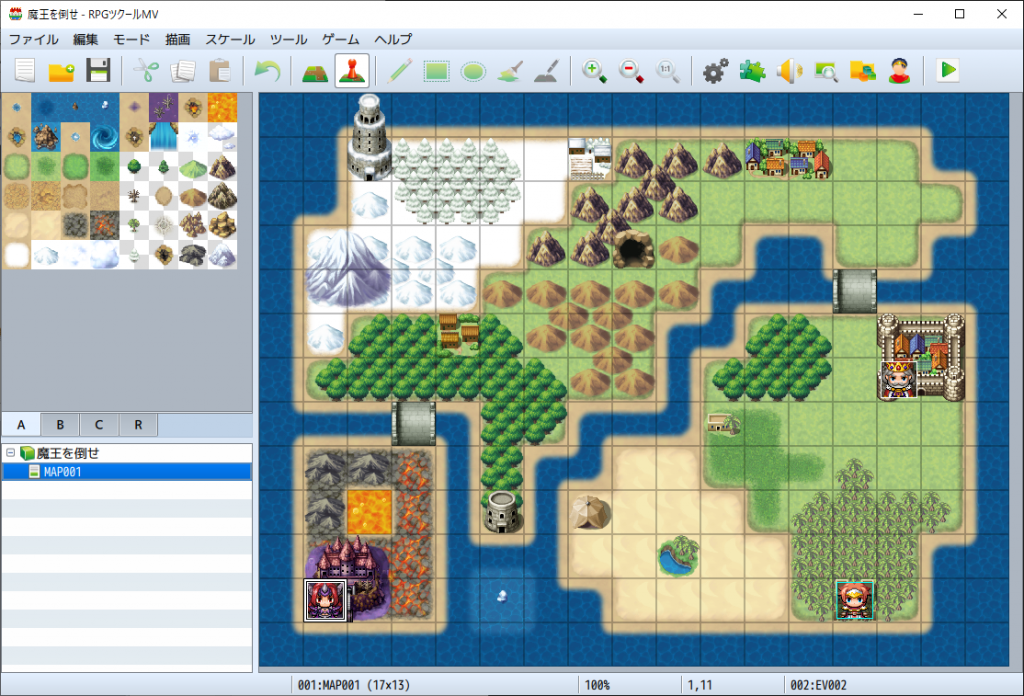
OKを押してウインドウを閉じると、キャラクターの位置が変わってます。これでテストプレイしてみましょう。
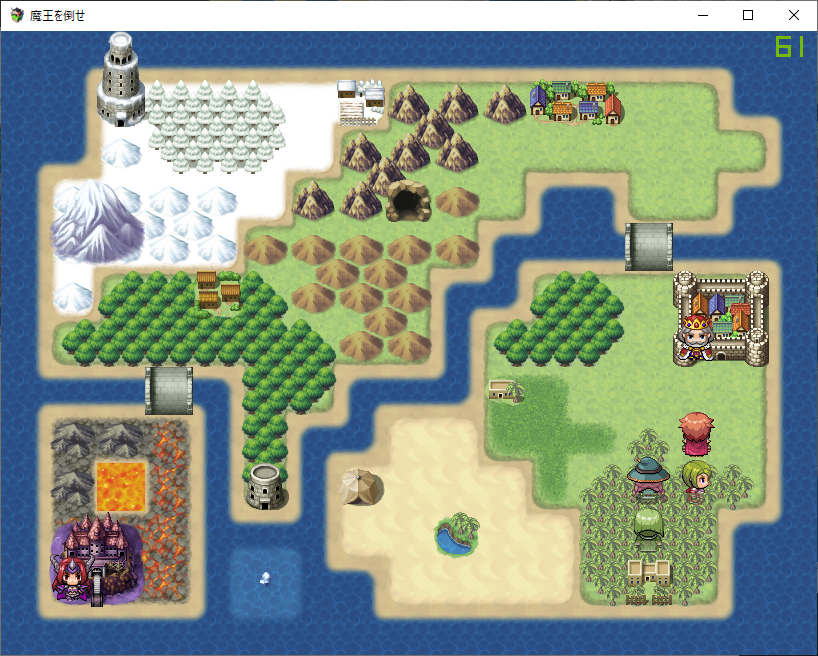
BGMが付いて、とてもゲームらしくなりました(写真ではわかりませんが…)。王様もしゃべるし、モンスターも出るし、魔王とも戦えます。魔王を倒せば王様に感謝されてゲームオーバーになります。最初に作ろうと思ったゲームは、これで一応完成しました。
ここで作ったものは、ゲームとしてはとても簡単すぎる内容ですが、ゲームを作るために必要な操作のほとんどは、ここまでで説明した内容に含まれています。ここからゲームを改良していくことで、もっと複雑で壮大なストーリーのゲームを作ることもできます。中級編では、このゲームを発展させながら、もう少し複雑なゲームを作る方法について説明する予定です。
ちなみ、モンスターに負けたり魔王に負けたりすると、やはりゲームオーバーになります。
